Uneori poate exista nevoia de a edita sau chiar a adauga un utilizator nou in Sistemul de operare Windows.
Pentru a ADAUGA un utilizator nou, urmam pasii:
- Cautam in Start si accesam „Computer Management„;
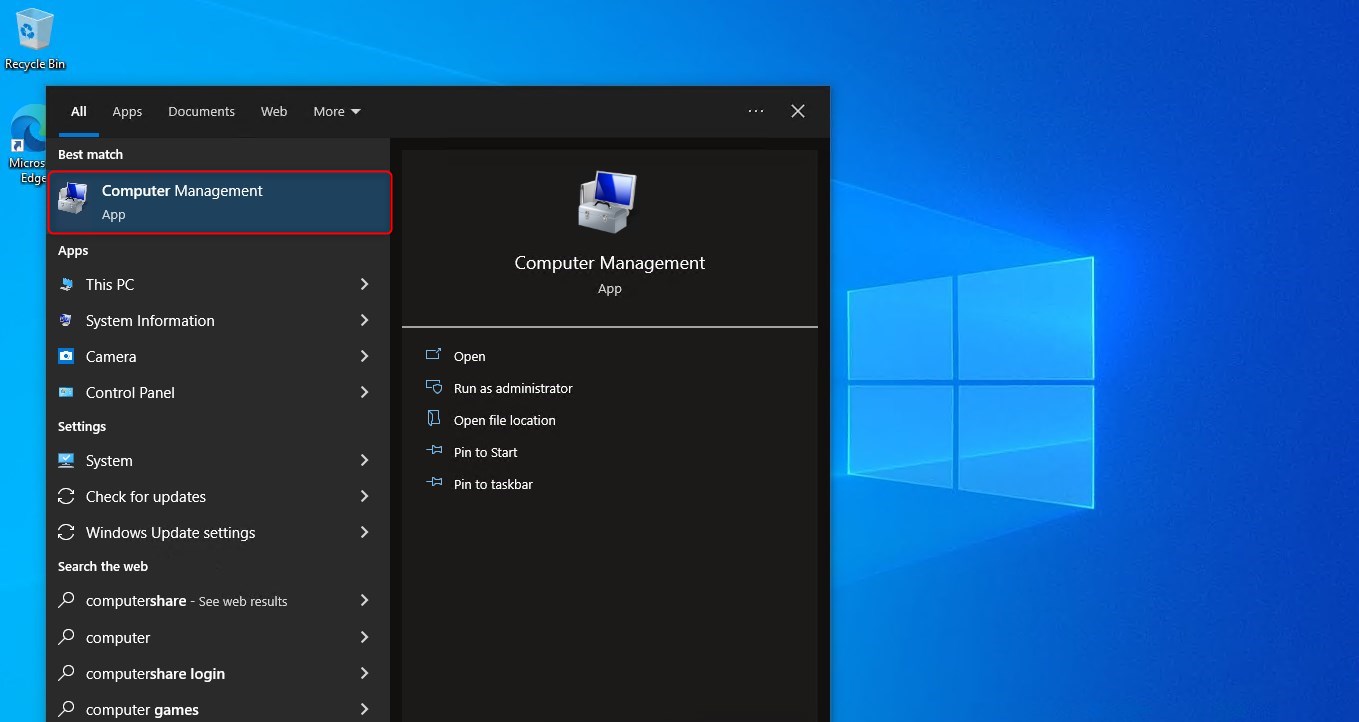
- Mergem pe „Local Users and Groups„, dupa care selectam „Users„. In partea dreapta, apasam pe „More Actions„, dupa care dam click pe „New User…„;
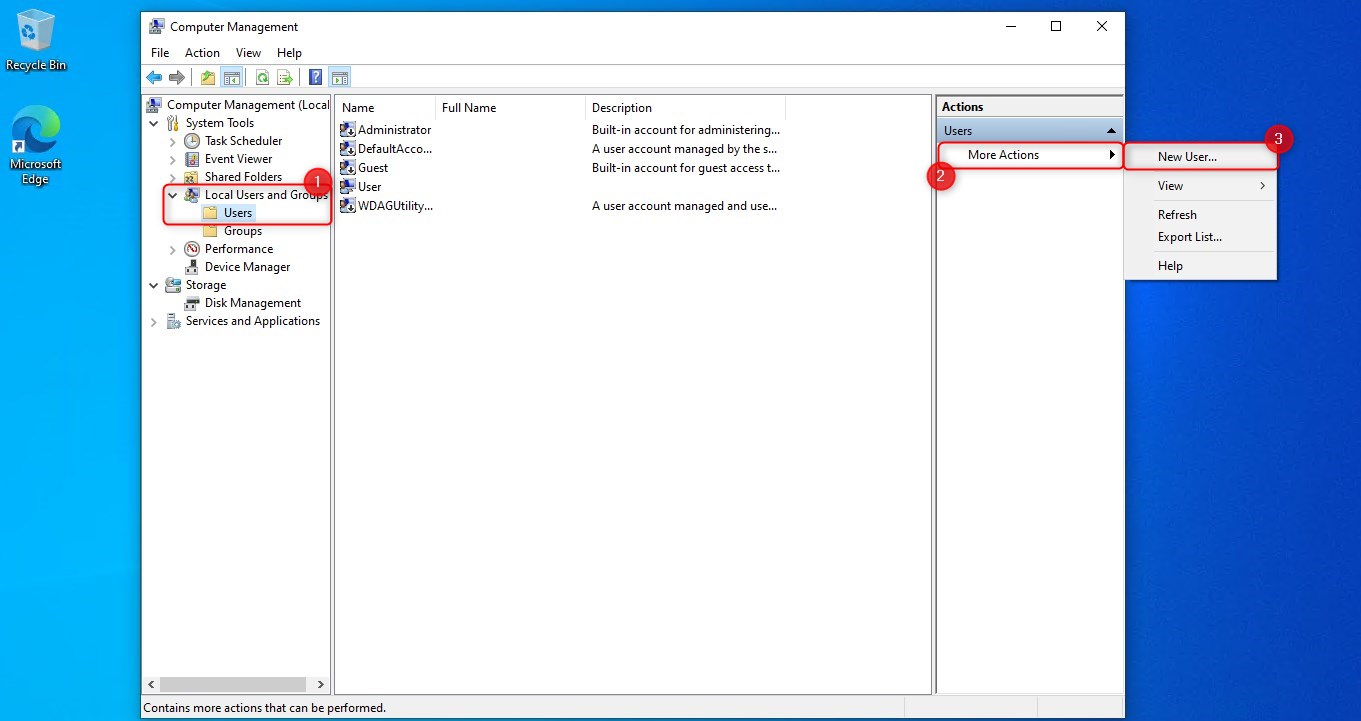
- In fereastra nou aparuta, completam detaliile necesare (Nume, descriere, parola, etc), dupa care apasam pe „Create„;
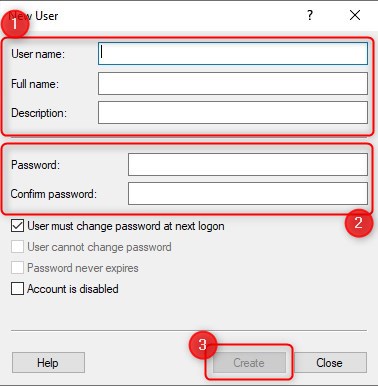
Pentru a MODIFICA un utilizator deja existent, urmam pasii:
- In „Local Users and Groups” > „Users„, selectam utilizatorul respectiv si dam dublu click;
- In fereastra „General” putem efectua setari precum necesitatea sau dreptul de a schimba parola, etc;
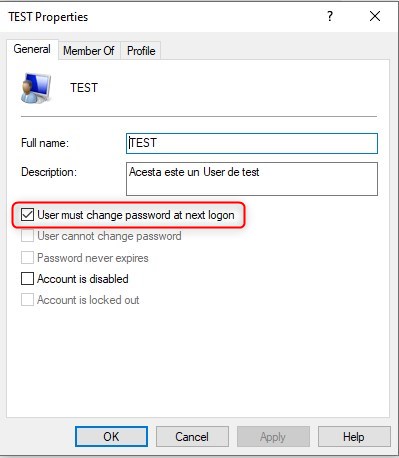
- In fereastra „Member Of„, putem adauga sau sterge utilizatorul din anumite grupuri, precum grupul de Guests, Administratori, etc. Pentru a a-l adauga, procedam astfel:
-
-
-
-
- Apasam butonul „Add„;
-
-
-
-
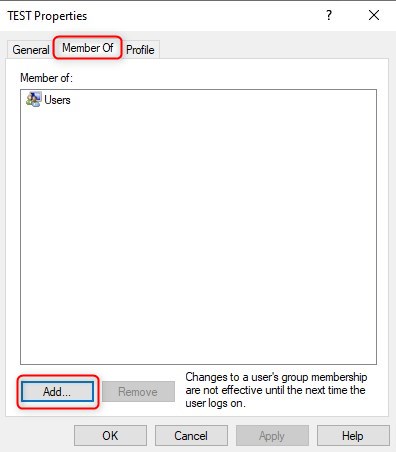
-
-
-
-
-
- In fereastra nou aparuta, apasam „Advanced…„, pentru a deschide setarile avansate;
-
-
-
-
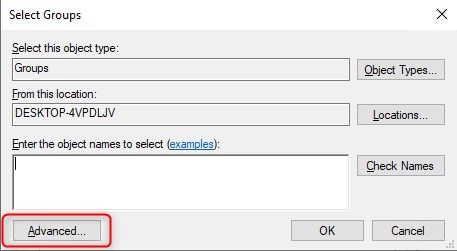
-
-
-
-
-
- Odata deschisa fereastra de setari avansate, apasam „Find Now„, dupa care selectam din lista grupurile in care vrem sa adaugam Utilizatorul si apasam „OK„;
-
-
-
-

-
-
-
-
-
- Verificam daca datele sunt corecte, dupa care apasam „OK„;
-
-
-
-
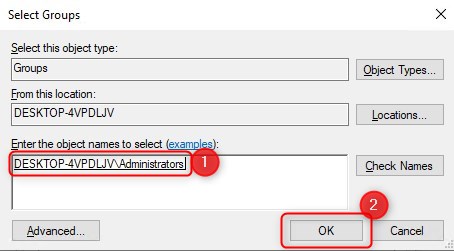
-
-
-
-
-
- Verificam daca regasim grupurile in lista cu „Member Of„, dupa care, dam „OK„. **De aici putem sa stergem anumite grupuri, selectandu-le si dand click pe „Remove”.
-
-
-
-
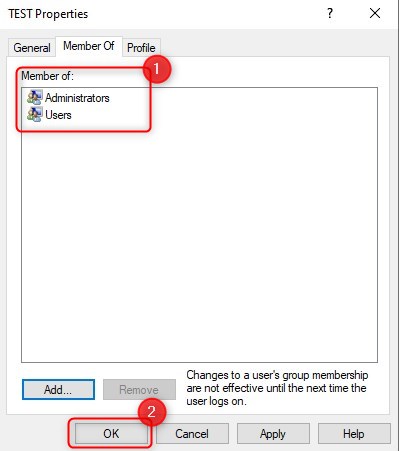
+1
+1
